كيفية الحصول على تحديث الأندرويد 11 مع أبرز مميزاته
ربما كان الوباء قد ألقى بظلال من الحزن على خطط جوجل لإظهار كل الأشياء الجديدة ، ولكن الشركة لم تتوقف من إطلاق أحدث إصدار من نظام تشغيل الهواتف المحمولة الأندويد.
الأندرويد (Android) : هو نظام التشغيل الذي يتم تشغيله على مجموعة متنوعة من الأجهزة من شركات مصنّعة مثل Samsung وLG وOnePlus وXiaomi وSony وحتى Google.
ويطلق على الإصدار الجديد Android 11.
لا يُدخل أي تغييرات جذرية على النظام الأساسي، ولكن عند التحديث، ستلاحظ بعض التعديلات على الواجهة وحفنة من
ميزات جديدة توفر تحسينات يومية ذات معنى. قبل أن نتمكّن من الوصول إلى الميزات الجديدة، لنتحدث عن كيفية الحصول على التحديث.
كيفية تنزيل Android 11
تشتهر تحديثات برامج (Android) بأنها بطيئة التشغيل، مما يعني أن بعض الهواتف فقط هي القادرة على تنزيل Android 11 اليوم.
سيستغرق بعض المصنعين مثل Samsung أشهرا لإرسالها إلى أجهزتهم الخاصة. وإذا اشتريت هاتفك مباشرةً من جهاز
شركة الاتصالات اللاسلكية، يجب الانتظار لفترة أطول حيث يتطلب التحديث مستوى موافقة إضافي.
إذا كان لديك Google Pixel 2 أو إصدار أحدث، فيمكنك الحصول على Android 11 الآن. يمكنك أيضًا تحديد هواتف OnePlus وXiaomi وOppo وRealme للحصول على التحديث.
ناهيك عن أجهزة Android One، مثل أغلب الهواتف التي تحمل علامة نوكيا من شركة HMD Global . قبل تنزيل أي تحديث للبرنامج، تأكد من إجراء نسخ احتياطي لهاتفك. قد تبدو قائمة الإعدادات مختلف من جهاز إلى أخر، ولكن يجب أن تتمكن من العثور على الخيار في الإعدادات > النظام > النسخ الاحتياطي > النسخ الاحتياطي الآن.
للتحقق مما إذا كان بإمكانك تنزيل التحديث، انتقل إلى الضبط > النظام ثم اضغط على خيارات متقدمة > تحديث النظام. وينبغي لها أن تقوم بذلك .
ابدأ البحث عن التحديث تلقائيًا (أو يمكنك الضغط على التحقق من وجود تحديث). إذا لم ترَ أي شيء، فقد تضطر إلى الانتظار قليلاً
أيام. وحتى على الهواتف التي تحصل على هذه الميزة لأول مرة، فإن جوجل ترسل غالباً تحديثات Android على مدى عدة أيام.
إذا لم يكن هاتفك عبارة عن Google Pixel أو هاتف Android واحد، فتحقق من موقع ويب الخاص بالشركة المصنعة أو الوسائط الاجتماعية (أو الويب بشكل عام) .
لمعرفة متى أو إذا كان هاتفك سيحصل على Android 11. تحصل معظم الهواتف المتطورة على ترقيات لنظام التشغيل Android لمدة سنتين من تاريخ إطلاقها،
لذا، إذا اشتريت هاتفك في أواخر عام 2018 أو في وقت أقرب، فيجب عليك الحصول عليه.
أفضل الميزات الجديدة لأندرويد 11
لقد استخدمنا نظام التشغيل Android 11 في الأيام القليلة الماضية، وقد جمعنا 10 ميزة من الميزات المفضلة لدينا، هناك أكثر من 100 ميزة تناسب التطبيق المطورون لتحسين نظام Android بشكل أكبر في التجربة. يمكنك قراءة كل هذه المعلومات على موقع المطور في Google.
1) قائمة طاقة جديدة
إن التغيير المرئي الأكبر هو ما يحدث عند فتح قائمة الطاقة (ضغطة طويلة على زر الطاقة على معظم الهواتف). يُستخدم هذا الخيار فقط لرؤية الخيارات لإعادة تشغيل الهاتف أو تأمينه أو إيقاف تشغيله، ولكنك ستحصل الآن على وصول سريع إلى رصيد (Google Pay) الافتراضي أو بطاقة السحب المباشر (يمكنك تغيير القيمة الافتراضية في تطبيق Google Pay) إذا قمت بإعدادها. تتم إضافة بطاقات الصعود إلى الطائرة والتذاكر الأخرى. هل تريد استخدام Samsung Pay بدلاً من ذلك؟ من المفترض أنك ستتمكن من الوصول إلى البطاقات بالطريقة نفسها إذا قمت بتعيينها كحل انقرعلى الدفع الافتراضي لهاتفك (الإعدادات > الاتصالات > NFC والدفع > انقرعلى الدفع > Samsung Pay).
أسفل البطاقات، ستجد اختصارات لأي عناصر تحكم ذكية في المنزل قمت بإعدادها من خلال تطبيق Google Home. مربعات الوصول السريع هذه تتيح لك تبديل مصابيح مفتاح الطاقة وشاشات التلفاز والمكنسة الكهربائية وأي جهاز منزلي ذكي آخر بنقرة واحدة فقط، مما يوفر لك خطوة الاستخدام صوتك لي فتح تطبيق Google Home.
2) مشغل وسائط معاد تصميمه
عند تشغيل الموسيقى ، عادة ما ترى إشعارًا مع عناصر التحكم في الموسيقى عند التمرير لأسفل في درج الإشعارات ، أليس كذلك؟ في Android 11 ، تم دمج عناصر التحكم هذه في قائمة الإعدادات السريعة نفسها. اسحب لأسفل من أعلى الشاشة وبجانب مربعات Wi-Fi و Bluetooth ، سترى عناصر التحكم في الموسيقى (إذا كنت تقوم بتشغيل الموسيقى) إنه مظهر أكثر نظافة، كما أنه يعمل مع البث فيديو (مثل مقاطع YouTube)
3) الفقاعات!
هل تريد تذكر رؤوس الدردشة؟ يتضمن تطبيق Messenger لفيس بوك رؤوس دردشة مستخدمة لفترة طويلة تطفو في كل مكان، حتى في التطبيقات الأخرى، تأخذ جوجل هذه الفكرة، فتسميها الفقاعات، وتتوسع في الأصل لتشمل تطبيقات أخرى للمراسلة. لتشغيلها، انتقل إلى الضبط > التطبيقات والإشعارات > الإشعارات > الفقاعات ثم قم بتشغيلها. سترى الآن رسائلك وكأنها عائمة على الرغم من أن الفقاعات لا تعمل على كل تطبيقات المراسلة (على سبيل المثال، لا يمكن إضافة فقاعات إلى رسائل Instagram وTwitter ).و يؤدي سحبها إلى أسفل الشاشة إلى التخلص منها.
4) إشعارات أفضل
تعمل Google دائمًا على تعديل كيفية ظهور الإشعارات في Android. يمكنك تخصيص الإشعارات بشكل أكبر من خلال وضعها في ثلاث فئات: صامت، افتراضي، وأولوية.
عند وضع الخيارالأول لإشعار تحت عنوان "صامت" فلن يتم تنبيهك بها. وعند الوضع الافتراضي، سيرنّ الهاتف أو سيهتز عند ظهور إعلام إذا لم يكن في وضع كتم الصوت. تتوفر إشعارات الأولوية فقط لتطبيقات محددة، مثل تطبيقات المراسلة، وستظهر في أعلى نافذة الإشعار وتسمح للتطبيقات بالظهور كفقاعة عائمة. كما يمكن أن تؤدي هذه إلى مقاطعتك، ولكن عليك تمكين ميزة عدم الإزعاج من خلال التوجه إلى إعدادات, اضغط باستمرار على إشعار لاختيار فئة.
5) قم بتسجيل شاشتك
سواء كنت تريد إظهار مهاراتك في اللعب أو تريد فقط إرسال تعليمات Wi-Fi إلى أبيك، فإن Android 11 يسمح لك بذلك في النهاية سجّل الشاشة من دون الحاجة إلى تطبيق تابع لجهة خارجية. ما عليك سوى تمرير تظليل الإعلام إلى الأسفل والعثور على الشاشة تسجيل انقر فوق المربع لبدء تسجيل الشاشة. يمكنك اختيار تسجيل الصوت عبر الميكروفون أو صوت الجهاز, سترى مؤقّت ثلاث ثوانٍ، ثم يتحول إلى نقطة حمراء للإشارة إلى تسجيل تم البدء. ما عليك سوى تمرير نافذة الإشعار لأسفل والنقر فوق إشعار تسجيل الشاشة للإيقاف. يمكنك الضغط على لعرضه، ثم مشاركته،أو قم بتحريره أو حذفه فورًا.
6) المزيد من الأدوات التقييدية
التطبيقات الجديدة التي تقوم بتثبيتها تطلب منك الإذن للوصول إلى بعض مكونات الهاتف، مثل الميكروفون والكاميرا ونظام تحديد المواقع العالمي (GPS) وغيرها من المستشعرات. في معظم الأوقات يكون هذا ضروريًا لكي تعمل الميزات. يحتاج تطبيق مراسلة الفيديو الذي تقوم بتثبيته إلى الوصول إليه الكاميرا وميكروفون لتتمكن من إجراء مكالمات فيديو. ولكن هناك تطبيقات أساءت استخدام هذه الأذونات لجمع المزيد من البيانات عنك.
في Android 11، يمكنك الحصول على خيار فرض طلب إذن من تطبيق ما في كل مرة تريد فيها استخدام مكوّن على هاتفك.
التي تقع إلى جانب الخيار الموجود للسماح بالوصول فقط عند استخدام التطبيق.
7) احتفظ بمحفوظات الإشعارات
هل سبق أن حذفت إشعار قبل أن تحصل على فرصة لقراءته؟ الآن ليس عليك أن تتساءل ما إذا كان الأمر كذلك
هام. يقدم Android 11 محفوظات الإشعارات، التي يمكنك الوصول إليها عبر الانتقال إلى الإعدادات > التطبيقات والإشعارات > الإشعارات >
محفوظات الإشعارات. قم بالتبديل بين التشغيل وسترى الإعلامات التي تم الحصول عليها مؤخرًا تم استبعادها يمكنك الضغط على هذه التطبيقات للانتقال مباشرة إلى التطبيق المعني، تمامًا مثل الإشعار العادي.
8) وصول صوتي محسّن للوصول إلى إمكانية الوصول
الوصول الصوتي هو تطبيق يسهل الوصول لتطبيقات ومميزات الهاتف, تم تقديمه من قبل Google منذ عدة سنوات، وهو يسمح للأشخاص بالتحكم في الهواتف بصوت واحد فقط. في السابق، كان يتطلب منك حفظ بعض الأوامر أو اختيار الأرقام المطابقة على الشاشة.
Android 11 أفضل في فهم المحتوى على الشاشة والسياق المحيط بها. ما عليك سوى قول اسم التطبيق الذي تريد فتحه أو الإجراء الذي تريد اتخاذه وسيفهم الهاتف، أو على الأقل، أكثر من المعتاد. لاستخدام الوصول الصوتي، تأكد من أنك ثبّت التطبيق أولاً.
9) اقتراحات أكثر للتطبيق
يقدم Android بالفعل اقتراحات ذكية للتطبيقات التي قد ترغب في فتحها بعد ذلك. استناداً إلى سياق سير العمل الحالي، أو
حتى موقعك ومحيطك، فإنه يعرض مجموعة من التطبيقات ذات الصلة في الصف العلوي من درج التطبيقات. يتيح لك Android 11 الآن منصة مخصصة "التطبيقات المقترحة" على الشاشة الرئيسية. سيتم ملؤها بمجموعة دائمة التغير من التطبيقات التي يتوقع Android أن تفتح بعد ذلك. يمكنك التبديل إلى وضع التشغيل أو إيقاف التشغيل بالضغط على الشاشة الرئيسية، والانتقال إلى إعدادات الشاشة الرئيسية > الاقتراحات > الاقتراحات على الشاشة الرئيسية.






.webp)


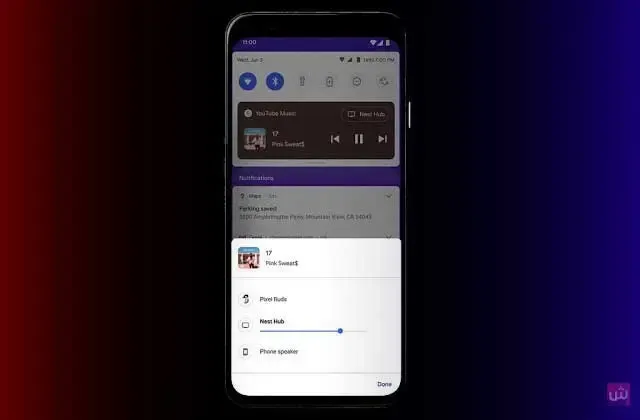

ليست هناك تعليقات:
إرسال تعليق